win7用户在开机的时候遇到了黑屏、提示reboot的情况,导致无法正常进入桌面,这种情况应该怎么解决呢?你可以进入PE系统来解决问题,找到引导修复软件就能自动进行修复了,如果没有的话你就需要使用U盘启动去重装系统,这个时候需要先重启一下,之后完成装机,然后就能进行修复了。
win7开机黑屏reboot怎么解决:
1、分析原因:重新选择引导设备或者重新安装制作选择引导设备
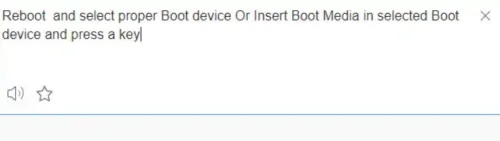
2、解决办法:进入PE系统
3、引导修复:点击引导修复软件,如果没有则需要重新安装U盘启动或者重新安装系统
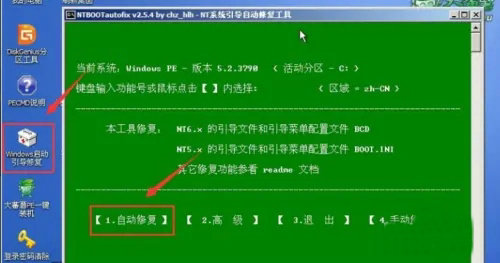
4、关机重启:重启就可以进入了WIN7系统安装页面,否则重新安装一次系统,在选择框内选择引导修复即可
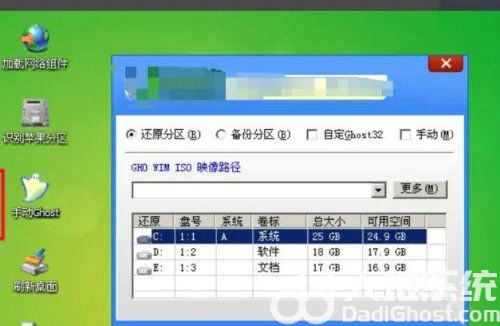
以上就是win7开机黑屏reboot怎么解决 win7开机黑屏reboot解决方法介绍的全部内容分享了。
相关阅读
热门教程
最新教程